「レベル変更」の項目がグレー表示されていて、手こずっている方も多いことでしょう。
さんざん検索しましたが曖昧な回答ばかりだったので、ここにまとめておきます。
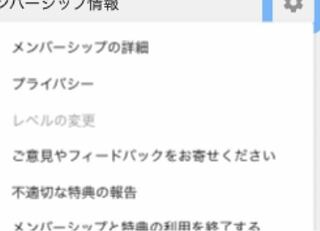
youtubeメンバーシップのレベル変更の方法は…
契約をした「デバイス」と「アカウント」を一致させること!
私はPCとアンドロイドスマホとiPadをもっていますが、
同じ「デバイス」&「アカウント」で行う必要があると分かりました。
ユーチューブメンバーシップレベル変更は同じデバイスで行うこと!
どのデバイスで加入したのは忘れたのですが、変更をPCで行おうとして「レベル変更」がグレー表示されていることに気づきました。
どうやらアンドロイドスマホでやっていたようです。
手持ちのデバイスで一通り試してみて下さい。ほとんどの場合は、これで解決すると思います。
ユーチューブメンバーシップレベル変更は同じYouTubeアカウントで行うこと!
普通の人はYouTubeで複数のアカウントを持つことはないと思われます。
私は普段使っているアカウントで加入しました。
ところが、メンバーシップ開設者や第三者にもそれが公開されると思われる文言がありました。
別にどうということもないのですが、過去に行っていた動画投稿の内容が場違いのため、見られたくはないと感じました。
そこで別アカウントに切り替えてレベル変更を行おうとしていたのです。
別デバイスで試すことは早くからやっていたのですが、別アカウントに切り替えていたせいでかなり手こずったという次第であります。
よってどうしても別アカウントでレベル変更したい場合は、加入時のアカウントでの加入を解除し、さらに契約期限を過ぎてからということになります。
この場合、レベル変更というより別アカウントによる新規加入という形になりますね。
解除しただけでは契約期限が示されるだけで、別アカウントによる新規加入すらできません。



コメント